
دو روش جهت کم کردن سایز تصاویر بدون تغییر در کیفیت عکس
بهینه و کم کم کردن حجم عکس با استفاد از فتوشاپ
شاید فکر کنید که میخواهیم روشی پیچیده مثل کم کردن نور،فیلتر ها و.. را برای کم کردن حجم عکس توسط Photoshop این نرم افزار قدرتمند معرفی کنیم،اما اینطور نیست فتوشاپ دارای یک ابزار بسیار دوست داشتنی و ساده برای کم کردن حجم و بهینه سازی تصاویر است.
توجه کنید که ممکن است گزینه ها و امکانات در نسخه های بسیار قدیمی فتوشاپ کمی متفاوت باشد اما گزینه Save for web تقریبا در اکثر نسخه های قدیمی تا بروزترین آنها یکسان است.ما برای آموزش از نسخه Adobe Photoshop CC استفاده میکنم.
ابتدا تصویر خود را در نرم افزار فتوشاپ باز کنید،سپس از منو File گزینه Save or web را بزنید.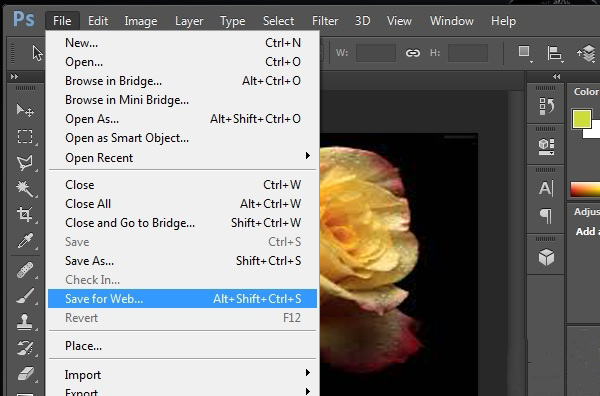
واگر این گزینه وجود نداشت میتوانید چهار کلید shift + ctrl + alt + s را همزمان بفشارید . در پنجره باز شده فتوشاپ نسخه بهینه و کم حجم شده عکس شما را نمایش میدهد که با کلیک بر روی گزینه Save میتوانید آن را ذخیره کنید (در گوشه سمت چپ زیر تصویر حجم بهینه شده نمایش داده میشود).اما پیشنهاد میکنم قبل از بستن این پنجره مقدار بخش Quality را کمی تغییر دهید مثلا (۷۰) تا مشاهده کنید چندان تغییری در کیفیت عکس صورت نمیگیرد اما حجم آن به طرز چشم گیری کاهش میبابد.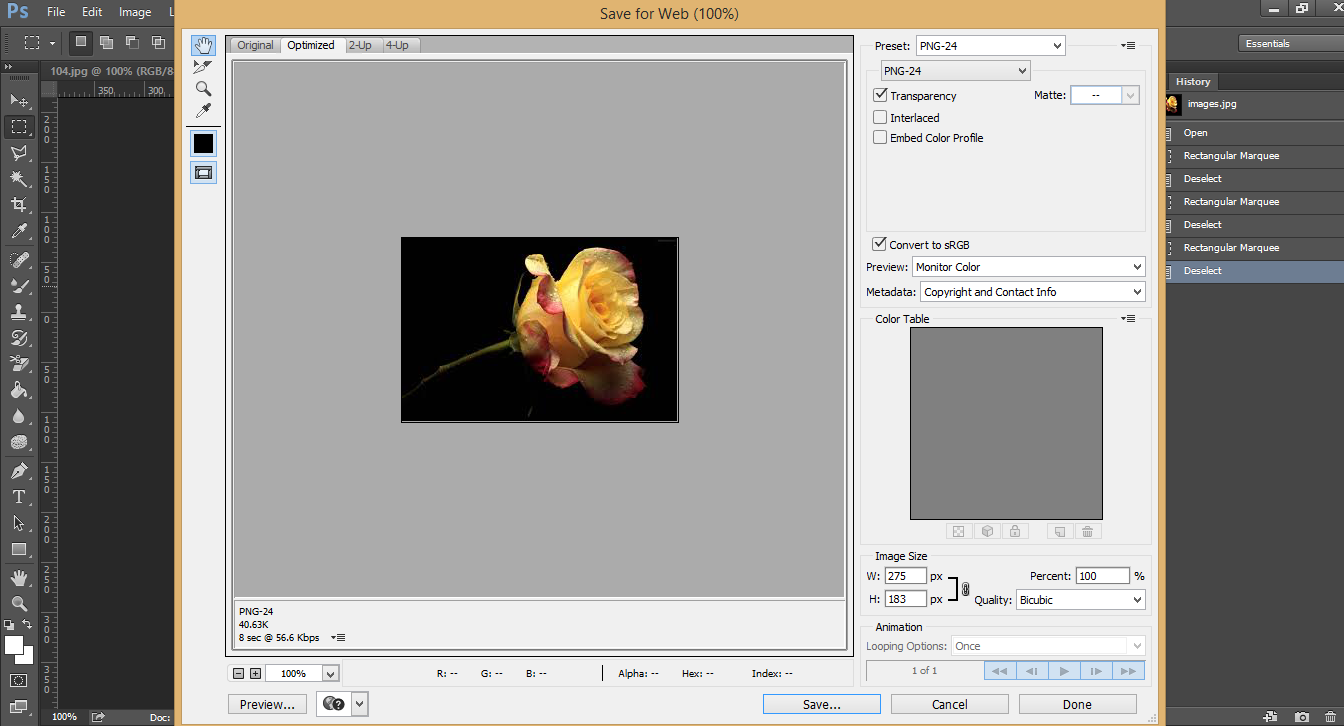
برای تصاویر PNG و بدون بک گراند منو JPEG را روی PNG 24 تنظیم کنید.
تغییر سایز و کاهش حجم عکس بدون افت کیفیت با استفاد از Paint ویندوز
در بسیاری از مواقع حجم تصاویر به علت بالا بودن سایز عکس است،سایز عکس هایی که دوربین و گوشی های جدید ثبت میکنند بسیار بالاست و در برخی از موارد استفاده از چند سایز کوچک تر از عکس نیز ممکن است برای شما چندان مهم نباشد.
برای کم کردن سایز و حجم عکس توسط پینت ویندوز ابتدا تصویر مورد نظر را در این برنامه باز کنید (کلیک راست روی عکس و گزینه edit)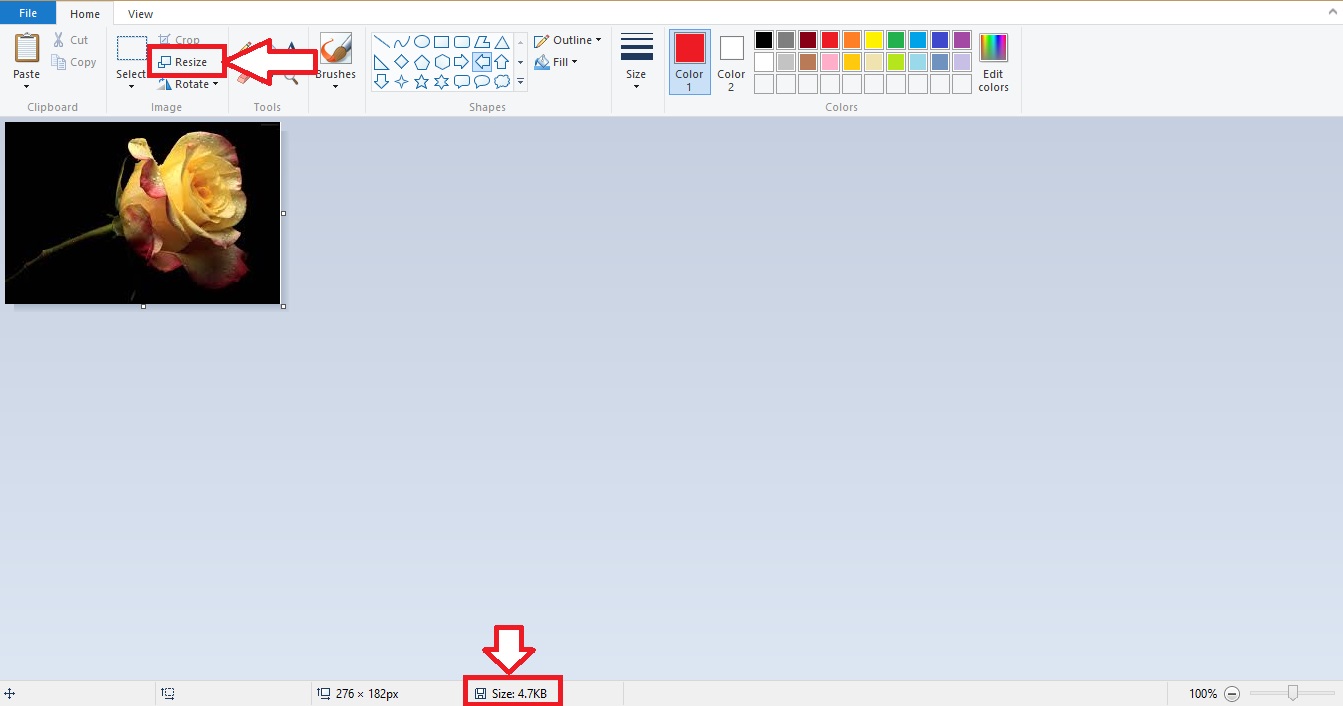
توجه کنید که حجم فعلی در نوار پایینی نوشته شده است،از نوار بالا بر روی گزینه Resize کلیک کنید و از پنجره ظاهر شده در بخش اول Pixel را انتخاب نمایید.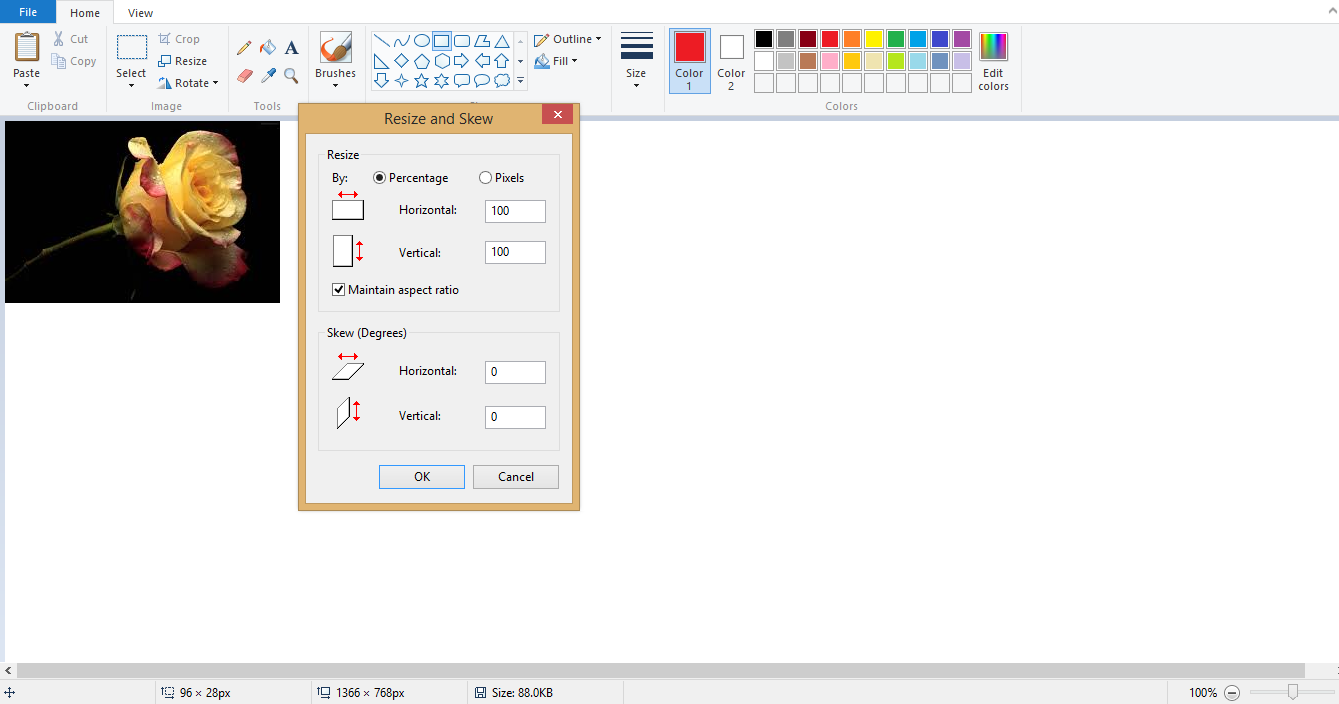
حالا با کم کردن عدد بخش های Horizontal یا Vertical طول و عرض تصویر نیز متناسب با یکدیگر تغییر خواهد کرد،توجه کنید که این دو عدد متناسب با یکدیگر تغییر خواهند کرد و کافیست تنها شما عرض یا طول تصویر را کم کنید تا اندازه عکس به صورت متناسب تنظیم شود.
پس از تنظیم پنجره را OK کنید تا سایز عکس کوچک و حجم آن کاهش یابد.از طریق منو اصلی و گزینه های Save و Save As میتوانید براحتی تصویر کم حجم شده را ذخیره کنید.
حال میتوانید تصاویر بهینه شده را در سایت یا فروشگاه اینترنتی خود آپلود کنید.






